Comment dépixeliser une image et améliorer sa qualité facilement
Comment dépixeliser une image facilement ? La pixellisation est un problème courant qui rend vos photos floues, granuleuses ou déformées. Cela se produit lorsque l’image est agrandie ou redimensionnée au-delà de sa résolution d’origine, ce qui rend les pixels visibles. Dépixeliser une image est essentiel pour éviter les problèmes de qualité, notamment sur les réseaux sociaux, les sites e-commerce, dans le design graphique ou la photographie.
La pixellisation peut être très frustrante lorsqu’elle dégrade la qualité de vos visuels. Heureusement, il existe plusieurs solutions efficaces pour dépixeliser une image et retrouver une netteté optimale. Dans cet article, nous vous présentons quatre méthodes simples et puissantes utilisant des outils populaires comme Aiarty Image Enhancer, Adobe Photoshop, Fotor et Depixelate Image Online. Que vous soyez photographe professionnel ou amateur, ces techniques vous permettront d’améliorer la qualité de vos images pixellisées sans difficulté.

Méthode 1 : Dépixeliser une image avec Aiarty Image Enhancer
Aiarty Image Enhancer utilise des algorithmes avancés pour améliorer et agrandir les images jusqu’à 32K. Que vous souhaitiez améliorer la qualité d’une image avec plus de détails, augmenter la résolution, réduire le flou et le bruit ou restaurer des images JPEG compressées, Aiarty vous permet de dépixeliser une image et d’obtenir une qualité exceptionnelle jusqu’à 32K sur Windows et 16K sur Mac.
Aiarty Image Enhancer peut traiter les photos en utilisant à la fois le CPU et le GPU. Même les ordinateurs moins puissants peuvent l’utiliser pour améliorer et agrandir des images. Cependant, un ordinateur plus performant est recommandé pour depixeliser une image plus rapidement, surtout lorsqu’il s’agit de fichiers volumineux.
Étapes pour dépixeliser une image avec Aiarty Image EnhancerTéléchargez et installez Aiarty Image Enhancer sur votre ordinateur, puis suivez ces étapes simples pour dépixeliser une image et réduire la pixellisation. Vous pouvez lever les limitations en passant à la version complète. Celle-ci vous donne accès aux mises à jour gratuites et à un support technique dédié.
Étape 1. Ajoutez vos images dans Aiarty Image Enhancer.
Cliquez sur Aiarty Image Enhancer - Fichier - Ajouter des images en haut à gauche pour importer vos photos. Vous pouvez également glisser-déposer directement vos fichiers ici.
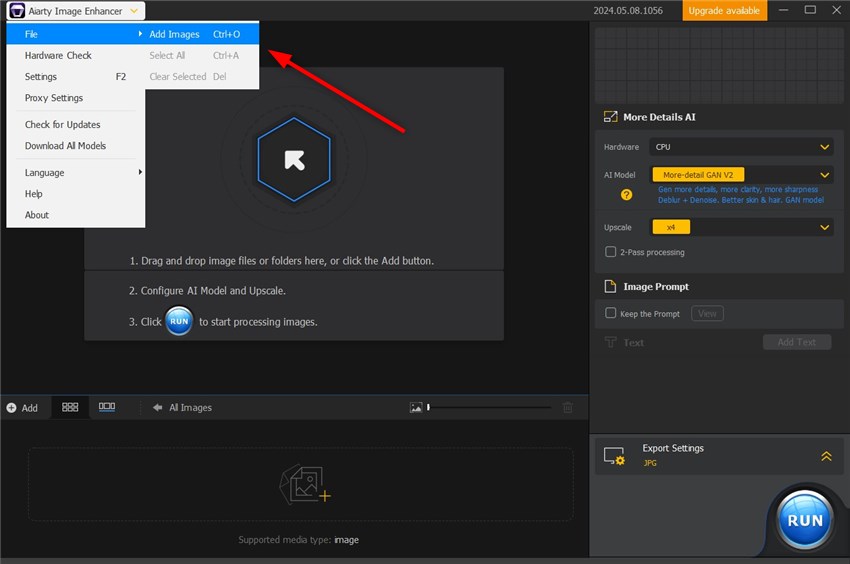
Étape 2. Prévisualisez vos images.
L’image originale s’affiche dans la fenêtre de gauche, tandis que l’image améliorée apparaît à droite. Vous pouvez cliquer sur le bouton de changement pour choisir un mode de prévisualisation. Toutes les images importées apparaîtront ici.
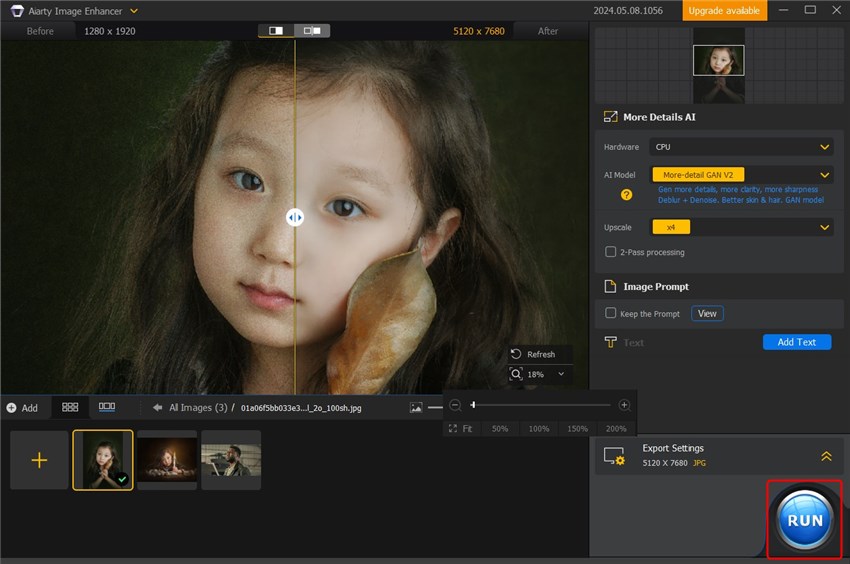
Étape 3. Choisissez un modèle IA ou un facteur d’agrandissement pour dépixeliser une image.
- More-detail GAN V2 : Ce modèle IA permet de générer plus de détails, une meilleure netteté et plus de clarté. Il aide également à déflouter et à réduire le bruit des images de mauvaise qualité.
- Smooth Diff V2 : Ce modèle IA rend l’image plus lisse, plus claire et plus lumineuse. Il est également efficace pour déflouter, réduire le bruit et restaurer les images pixelisées.
- Upscale : Pour améliorer la qualité, vous pouvez choisir un agrandissement en x1, x2, x4 ou x8, ce qui permet de doubler, quadrupler ou multiplier par huit la résolution. Vous pouvez aussi convertir directement vos images vers des résolutions spécifiques comme 1K (1408 x 1408), 2K (2408 x 2408), 4K (4096 x 4096) ou 8K (8192 x 8192).
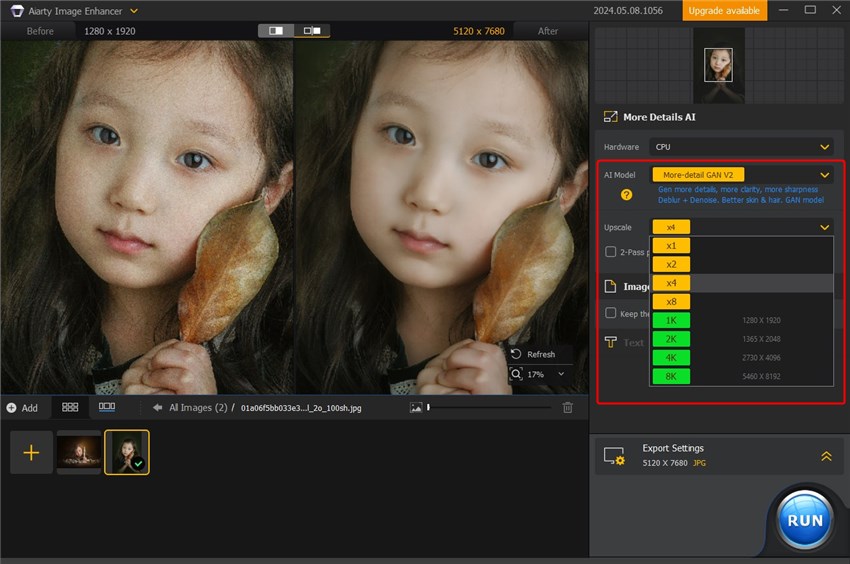
Méthode 2 : Dépixeliser une image avec Adobe Photoshop
En matière de traitement d’image, Adobe Photoshop est la référence incontournable grâce à sa polyvalence exceptionnelle et à ses fonctionnalités avancées. Grâce à ses puissants outils, Photoshop permet de dépixeliser une image et de rendre une photo moins pixelisée facilement.
Les utilisateurs peuvent ajuster la taille de leurs images tout en réduisant la pixellisation via le menu « Image » > « Taille de l’image ». Photoshop propose également plusieurs filtres de netteté, comme « Renforcement » et « Netteté optimisée », qui améliorent la clarté et réduisent la pixellisation afin de rendre vos photos nettes et professionnelles.
Que vous travailliez avec des photos haute résolution ou des visuels pour le web, Photoshop vous permet d’obtenir la meilleure qualité possible sans perte de performance. Avec son interface intuitive et ses outils puissants, Photoshop est une excellente solution pour dépixeliser une image et améliorer la qualité de vos fichiers. Voici comment ses fonctionnalités vous aident à corriger la pixellisation :
- Redimensionnement et rééchantillonnage : Grâce aux options de rééchantillonnage de Photoshop, vous pouvez agrandir ou réduire vos images tout en limitant la perte de qualité. Allez dans « Image » > « Taille de l’image » et choisissez une méthode de rééchantillonnage qui réduit la pixellisation.
- Filtres de netteté : Les filtres comme « Renforcement » et « Netteté optimisée » permettent de rendre les bords plus nets et d’ajouter des détails fins, ce qui aide à dépixeliser une image et à améliorer sa clarté.
- Réglage de la résolution et du DPI : Corriger la pixellisation passe aussi par l’ajustement de la résolution et du DPI (points par pouce). Photoshop permet d’optimiser ces réglages pour améliorer la qualité sans compromettre la performance.
- Conseils supplémentaires : En plus des techniques de base, Photoshop offre des outils avancés comme la retouche avec calques ou les corrections locales, parfaits pour dépixeliser une image avec précision et obtenir un rendu professionnel.
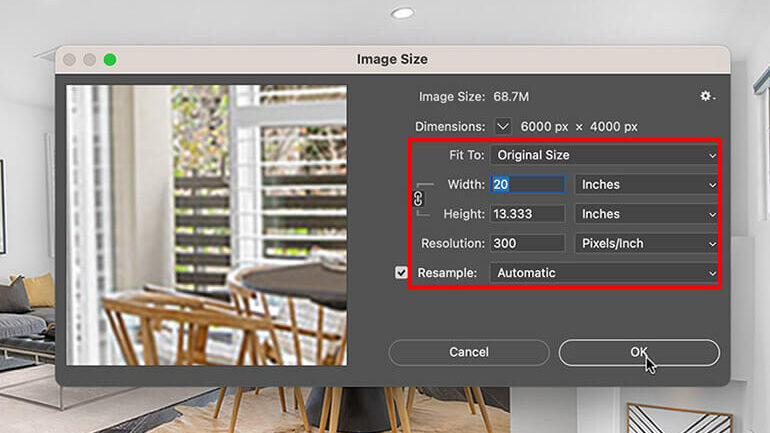
Méthode 3 : Dépixeliser une image avec Fotor
Fotor est un éditeur d’images en ligne facile à utiliser, doté de solutions puissantes basées sur l’IA pour dépixeliser une image. Grâce à son interface intuitive et ses fonctionnalités assistées par IA, Fotor est une solution simple et efficace pour corriger la pixellisation, même pour ceux qui ont peu d’expérience en retouche photo.
Lorsque vous importez une image pixelisée sur Fotor, vous accédez à plusieurs outils conçus pour améliorer la qualité de l’image. Fotor permet également de régler la luminosité, le contraste et la saturation afin de réduire la pixellisation et d’améliorer le rendu. En trouvant le bon équilibre entre ces réglages, vous pouvez transformer une image floue ou granuleuse en un visuel net et professionnel.
Fotor propose également des options simples pour enregistrer ou partager vos images modifiées directement sur les réseaux sociaux comme Pinterest, Twitter, Instagram et bien d’autres.
Étape 1 : Rendez-vous sur le site de Fotor et cliquez sur « Ouvrir une image » pour importer votre image pixelisée. Vous pouvez importer depuis votre ordinateur, votre téléphone, le cloud ou Dropbox.
Étape 2 : Cliquez sur « Ajuster » puis trouvez l’outil « AI Enlarger » pour agrandir et dépixeliser l’image.
Étape 3 : Cliquez sur « Appliquer » puis enregistrez votre image améliorée.
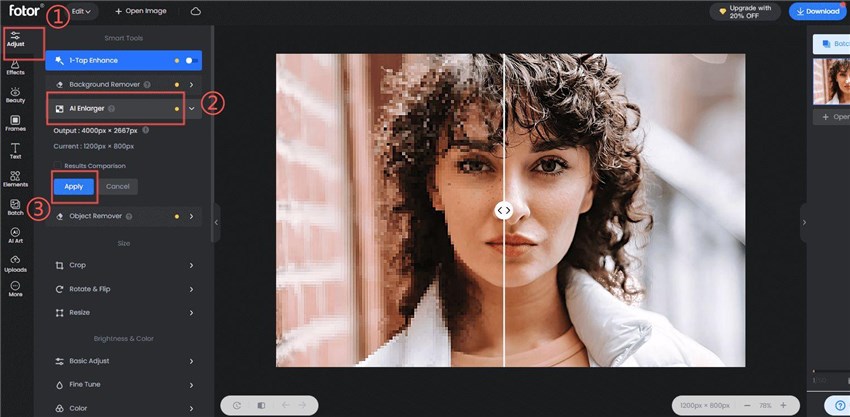
Méthode 4 : Dépixeliser une image avec Pixelied
La fonctionnalité Dépixeliser une image de Pixelied est une solution polyvalente et intuitive pour corriger facilement les images pixelisées. Grâce à son interface conviviale et ses puissants algorithmes IA, Pixelied permet de restaurer la netteté et les détails des images pixelisées en quelques clics.
Pixelied se distingue par ses nombreuses options de réglage, offrant aux utilisateurs la possibilité d’améliorer la qualité de leurs images et de réduire la pixellisation. Que ce soit avec des filtres de netteté, la réduction du bruit, la correction des couleurs ou l’amélioration des détails, Pixelied fournit tous les outils nécessaires pour dépixeliser une image de façon simple et efficace.
Étape 1 : Rendez-vous sur le site Dépixeliser une image en ligne et cliquez sur « Unpixelate Image Now ».
Étape 2 : Importez votre image pixelisée en cliquant sur le bouton « Upload Image ».
Étape 3 : Sélectionnez « Image Sharpener » dans la section des outils IA. Patientez pendant que l’outil traite votre image et supprime la pixellisation.
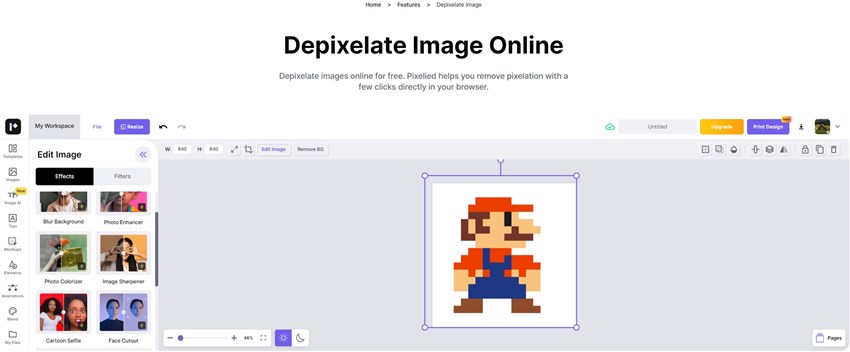
Astuce bonus : Comment éviter la pixellisation dès le départ
Si ces méthodes permettent de corriger une image pixelisée, il est également important de savoir comment prévenir la pixellisation dès la prise de vue.
- Utiliser un appareil photo de haute qualité : Investissez dans un appareil avec une haute résolution et un bon capteur pour capturer des images riches en détails et limiter le risque de pixellisation.
- Régler correctement les paramètres de l’appareil : Choisissez une faible sensibilité ISO, une vitesse d’obturation plus lente et un temps d’exposition plus long pour obtenir des images plus nettes.
- Limiter le redimensionnement et la compression : Évitez de trop réduire la taille ou de trop compresser vos images, car cela génère de la pixellisation. Maintenez le bon ratio d’aspect pour éviter les distorsions.
- Adapter l’image à son usage : Pour le web, optimisez l’équilibre entre qualité et taille de fichier. Pour l’impression, privilégiez toujours une résolution plus élevée.
En appliquant ces conseils simples, vous pourrez capturer et préparer des images de haute qualité, moins susceptibles d’être pixelisées, tout en garantissant une netteté optimale sur tous vos supports.
Conclusion
La pixellisation n’a plus besoin de ruiner vos images. Avec ces 4 méthodes simples, vous pouvez dépixeliser une image et lui redonner un aspect net et professionnel. Que vous choisissiez un logiciel avancé comme Photoshop ou une solution en ligne facile comme Fotor ou Pixelied, il existe une méthode adaptée à vos besoins.
Essayez ces solutions pour corriger et éviter les images pixelisées et exploitez pleinement le potentiel de vos contenus numériques.
 FAQs
FAQs
Pour des résultats professionnels, Aiarty Image Enhancer est l’un des meilleurs choix grâce à ses modèles IA puissants qui permettent d’augmenter la résolution jusqu’à 32K. Photoshop reste également une référence, mais il nécessite plus de compétences. Pour une solution simple et rapide, Pixelied et Fotor offrent de bons résultats en ligne.
Pour dépixeliser une image sans perte de qualité, utilisez un logiciel doté d’un système d’agrandissement intelligent, comme Aiarty Image Enhancer, qui reconstruit les détails manquants à l’aide de l’IA. Photoshop permet également de limiter la perte en ajustant la taille de l’image avec l’option de rééchantillonnage.
Oui, il est tout à fait possible de dépixeliser une ancienne photo scannée. Des outils comme Aiarty Image Enhancer ou Fotor peuvent améliorer la netteté, réduire le bruit et restaurer les détails pour donner un rendu plus net et plus propre à vos vieilles photos.
- Utilisez une haute résolution dès la capture.
- Évitez de trop agrandir ou de compresser l’image.
- Pour le web, conservez le bon ratio qualité/taille.
- Préférez les formats sans perte (PNG, TIFF) plutôt que JPEG.
Vous Aimerez Peut-être Aussi
- Les 8 meilleurs logiciels pour améliorer la netteté des photos en 2025

- Comment augmenter la résolution d'une image sans perte de qualité

- Topaz DeNoise AI : Test complet — Le prix en vaut-il la peine en 2025 ?

- 5 outils d'amélioration de la qualité photo avec IA : restauration de vieilles photos sans perte
